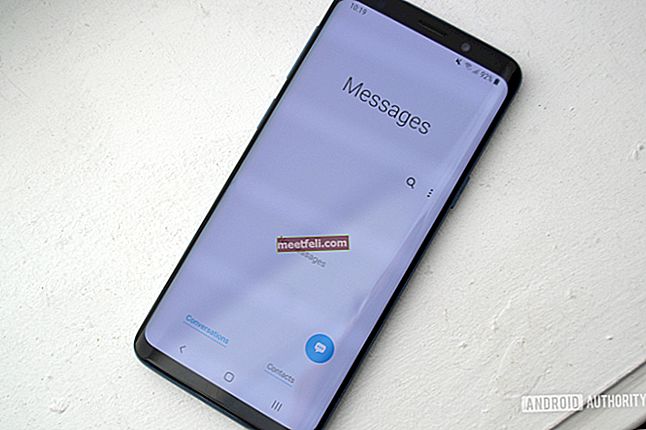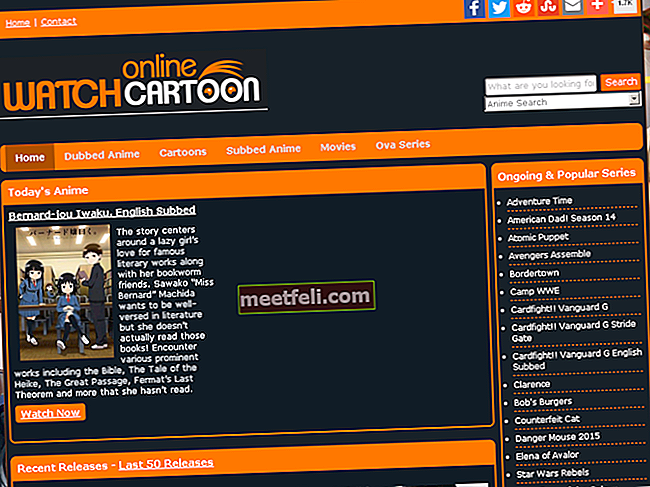Om din Samsung Galaxy startar om slumpmässigt eller sitter fast på logoskärmen kan lösningarna nedan vara till hjälp för dig. De vanligaste och mest frustrerande problemen i serien av Samsung Galaxy är: Ej registrerad i nätverket, Galaxy Slow Charging, Notifieringsfel, Slow Wifi Issue, No Signal, och listan fortsätter. Emellertid verkar Samsung Galaxy omstart automatiskt problemet vara ett dominerande problem som har spridits.
Medan jag skriver den här artikeln undersöker jag, testar och experimenterar med olika lösningar för Samsung Galaxy problem som automatiskt startar om. När jag grävde djupare in i problemet fann jag att det inte fanns en anledning till detta fel, mer som 4-5 skäl till varför din telefon kan starta om slumpmässigt utan några uppmaningar eller signaler alls.
Typiska skäl till att Samsung Galaxy startar om automatiskt
1. CPU-frekvens för hög
Som standard är en helt ny Samsung Galaxy S2 klockad på 1,2 GHz, Galaxy S3 –1,4 GHz, Galaxy S4 -1. 6 GHz. Nyinköpta telefoner är också benägna att detta problem, utan någon nedladdad app och widget är installerad på dina två dagar eller en vecka gammal Android-telefon. Du kan fortfarande stöta på slumpmässigt avstängnings- / omstartproblem på grund av den höga CPU-frekvensen som tilldelats.
2. Störningar i automatisk synkronisering och uppdatering
Du kommer att stöta på appar, spel och firmware som uppdateras automatiskt eller planeras. Chansen är stor att du kanske inte vet om din firmware är kompatibel med uppdateringarna som installeras, och detta kan orsaka konflikt med att appar inte kan kommunicera med din nuvarande firmware. Detta ses normalt med Gmail-uppdateringar och andra förinstallerade appar. Å andra sidan uppfyller automatisk synkronisering samma beteende som uppdatering.
3. Peka på Wiz Conflicts with Firmware
Touch Wiz är ett front-end touch-gränssnitt som utvecklats av Samsung Electronics med partners, med ett komplett touch-användargränssnitt. TouchWiz finns på din Samsung Galaxy. Ofta visar TouchWiz ovanligt beteende som: 'Tyvärr har touch Wiz hem stoppat', fryser och i det här fallet "Starta om din Samsung Galaxy automatiskt. ”Det här problemet är rotat i widgetar, appar och skadade uppdateringar / lagrade data.
4. Cache- och datalagringsmättnad
Även om du kanske har stött på det tidigare, "Rensa cache" och "Rensa data". Skillnaderna mellan dessa två är cache lagrar tillfällig data när du kör applikationen, det kan relateras till datorns RAM. Om du rensar dina data raderas modifierade inställningar för applikationer, databaser och applikationen återställs till dess ursprungliga tillstånd. Dessa två alternativ har en märkbar inverkan på Samsung Galaxy ständigt, slumpmässigt eller automatiskt omstart.
5. Kompatibilitetsproblem med lager ROM
Samsung Galaxy Stock ROM: er är förinstallerade operativsystem som är unikt utvecklade av mobilleverantörer för att göra deras grafiska gränssnitt distinkt från resten. Det kan dock finnas problem med förbyggda och förstartfunktioner som ställts in av standardleverantörer, som At & t, Verizon, Fido som kan få din Android-telefon att starta om automatiskt. Vissa användare installerade anpassade lager på sin telefon, vilket också kan orsaka problemet på sin telefon.
Så här fixar du Samsung Galaxy automatiskt omstart
1. CPU-frekvens för hög
För att fixa Samsung Galaxy omstartslinga kan du helt enkelt sänka CPU-frekvensen.
Metod 1
Denna metod fungerar med rotade enheter. Du kan rota din Samsung-galax här med ett klick. Om du inte vill rota din telefon fortsätter du till metod 2.
- Ladda ner CPU-tuner från Google Play

- Ställ in Min 350MHZ och Max till 600Mhz. Observera att genom att minimera dessa sänks din systemprestanda. Detta kan dock förbättra batteriets livslängd och lösa problemet med batteridränering.
Metod 2
Denna metod fungerar bäst om du inte vill rota din telefon.
- Ladda ner och installera CPU-justeraren från Googles play store
- I likhet med metod 1 måste du ändra CPU Min och Max frekvens till lägsta möjliga MHz.

2. Störningar i automatisk synkronisering och uppdatering
Som jag nämnde ovan kan ibland att uppdatera rutinmässigt störa bakgrundstjänster och appar som för närvarande körs. Viktigast av allt beror det på vilka appar du har installerat.
Android-telefon som startas om flera gånger av sig själv kan åtgärdas genom att stänga av automatisk synkronisering och uppdatering.
Lösning - Stäng av automatisk synkronisering
- Navigera till inställningar
- Rulla ned till "Konton och synkronisering"
- Stäng av all synkronisering.

Vi gjorde precis automatisk synkronisering, nu är det dags för uppdateringar. Ta bort alla uppdateringar från dessa applikationer.
Avinstallera Gmail-uppdateringar
- Navigera till inställningar
- Programhanterare eller appar
- Gmail
- Klicka på Avinstallera uppdateringar.
Avinstallera uppdateringar från Google Play Butik
- Navigera till inställningar
- Programhanterare eller appar
- Google Play Butik
- Avinstallera uppdateringar.

Avinstallera uppdateringar från Google+
- Navigera till inställningar
- Programhanterare eller appar
- Google+
- Avinstallera uppdateringar.
Avinstallera Samsung-kontouppdateringar
- Navigera till inställningar
- Programhanterare eller appar
- Samsung-konto
- Avinstallera uppdateringar.
Avinstallera Samsung Push Services- uppdateringar
- Navigera till inställningar
- Programhanterare eller appar
- Samsung Push-tjänster
- Avinstallera uppdateringar.
3. TouchWiz konflikter med firmware
Några av de vanligaste sakerna som jag hört från Samsung Galaxy-användare är: ”min Samsung Galaxy fortsätter att starta om,” min Samsung Galaxy startar om sig själv ”,“ min Samsung Galaxy S6 startar om sig själv ”,“ min Android fortsätter att stängas av ”och“ min Samsung galaxen fortsätter att stänga av sig själv ”.
De flesta människor som jag har sagt till den här lösningen har löst den för dem. Ikoner, widgets och alla funktioner som visas på startskärmen är den främsta anledningen till att TouchWiz inte svarar och startar om telefonen anonymt.
Lösning 1
- Navigera till inställningar
- Programhanterare eller appar
- Visa alla
- Kalenderlagring
- Klicka på Inaktivera eller Tvinga stopp.
Du kan också ta bort kalenderikonen från hemskärmen.
Lösning 2
- Navigera till inställningar
- Programhanterare eller appar
- Klicka på löpning
- Klicka på TouchWiz
Om du inte ser det,
- Klicka på Visa cachade processer
- Radera data.
4. Cache- och datalagringsmättnad
Genom att tömma ditt cache kommer det inte att ha stor inverkan jämfört med att rensa dina data. Därför:
- Navigera till inställningar
- Klicka på Säkerhetskopiera och återställ
- Klicka på fabriksåterställning
- Fortsätt med försiktighet. All data raderas.

5. Kompatibilitetsproblem med lager ROM
Detta är en av de mest ignorerade lösningarna för "Samsung Galaxy startar om ständigt av sig själv." Enkelt att installera Cyanogenmod kan ändra din lager-ROM. Det kan upphäva garantin. Du behöver inte rota din enhet för den här metoden.
Att installera Cyanogenmod återställer din telefon till fabriksinställningarna, så det är bättre att säkerhetskopiera. Det finns flera sätt att skapa en säkerhetskopia.
- Ett av de bästa alternativen är att använda Samsungs helt egna Kies-programvara som vi normalt använder för att uppdatera mjukvaran för våra Galaxy-enheter.
- Det andra sättet att skapa en säkerhetskopia av enheten är med ett Google-konto. Gå till Inställningar> Allmänt> Säkerhetskopiering och återställning och det ger två alternativ som heter säkerhetskopiera mina data och automatiska återställningar. Se till att dessa alternativ görs genom att markera kryssrutan bredvid dem och det säkerhetskopierar detaljer som Wi-Fi-lösenord, appdata, Google-inställningar och bokmärken automatiskt till Google-servern så att de kan hämtas igen om något fel händer med enhet.
- Ett annat användbart och enklaste sätt att skapa en säkerhetskopia är att använda Samsung-kontot. Gå till applikationen> inställningar> Användare och säkerhetskopia> Konto och kontrollera om du är inloggad med ditt Samsung-konto. Om alternativet är aktiverat synkroniserar det kontakter, kalender och internetinställningar till Samsung-kontot.
Se här om din telefon är kompatibel med Cyanogenmod innan du fortsätter:
- Gå till Inställningar
- Utvecklaralternativ
- Aktivera USB-felsökningsläge
- Anslut din telefon till datorn
- Ladda ner Cyangenmod Auto Installer, (Processen kan återställas)
- Kör CM-installationsprogrammet .EXE-fil.
- Den identifierar automatiskt din telefon
- Klicka på Installera.